Po drugi strani pa ste morda ustvarili te mape z nekoliko drugačnimi imeni. Ampak, še vedno imate isto težavo, kajne? Še vedno imate dve ločeni mapi, ki bi v bistvu morala biti samo ena.
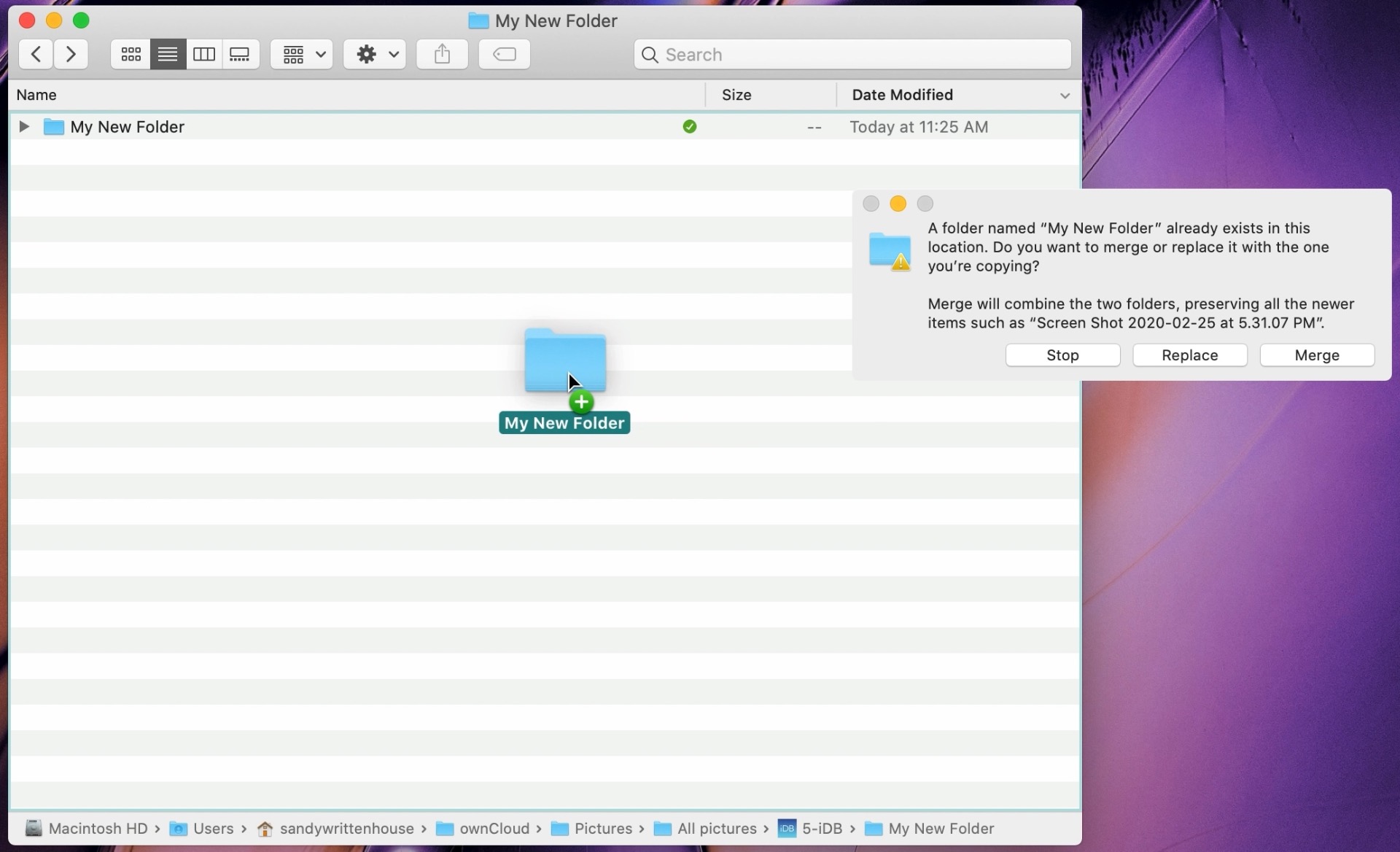
V Macu lahko združite mape z istim imenom, seveda pa je ob tem potrebno opozoriti na nekaj stvari. Mape z različnimi imeni, ki jih želite združiti, jih lahko ročno združite tako, da preprosto premaknete vsebino.
Pokazali vam bomo, kako naredite oboje, da lahko očistite Maca z združevanjem map.
Združevanje map z istim imenom na Macu
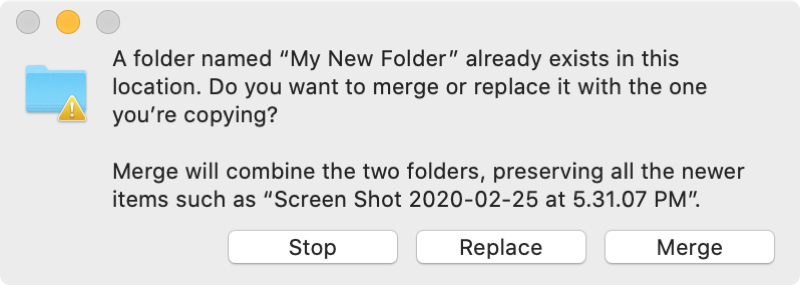
Ko se pripravite na združitev dveh map z istim imenom, se boste morali odločiti za končno lokacijo. To pomeni, da premaknete mapo A v mapo B ali obratno. Ko boste pripravljeni, sledite spodnjim korakom.
- Izberite prvo mapo. Tisto, ki jo želite premakniti na lokacijo druge mape.
- Pridržite tipko Option, povlecite mapo na drugo in spustite - ne pozabite držati tipke Option, dokler ne vidite pojavnega sporočila.
- V pojavnem oknu kliknite Merge.
Možnost Merge se prikaže v pojavnem oknu samo, če:
- Držite tipko Option, dokler ne spustite mape
- Ena od map vsebuje elemente, ki niso v drugi mapi. Če obe mapi vsebujeta iste elemente ali različice le teh, boste videli samo možnosti Stop in Replace.
Združevanje map z drugačnim imenom na Macu
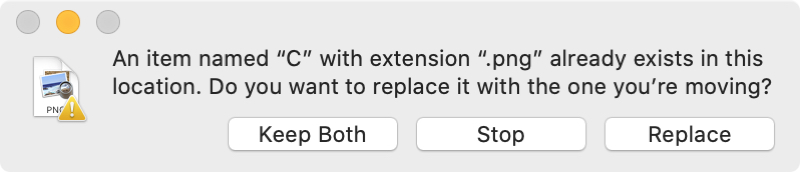
Če imajo vaše mape nekoliko drugačno ime, jih lahko preprosto preimenujete in sledite zgornjim korakom, da jih združite. Če pa tega ne želite storiti ali nočete imeti v vsaki mapi enake elemente, lahko ročno premaknete elemente in izbrišete eno mapo.
Odprite obe mapi.
- V mapi, iz katere želite odstraniti elemente, v menijski vrstici kliknite Edit > Select All ali uporabite bližnjico na tipkovnici Command + A.
- Povlecite izbrane elemente iz prve mape v drugo.
- Če imate v obeh mapah elemente z istim imenom, se prikaže pojavno sporočilo z vprašanjem - Keep Both, Stop ali Replace.
- Če se odločite za Keep Both, bo elementom, ki jih premikate, na koncu datotek dodana beseda "copy".
- Če izberete Stop, se bodo ostali elementi premaknili, dvojnik pa bo ostal v prvi mapi.
- Če izberete Replace, bodo elementi, ki jih premikate, nadomestili tiste v drugi mapi.
- Ko uspešno premaknete elemente, lahko prazno mapo po želji izbrišete tako, da jo povlečete v koš.




